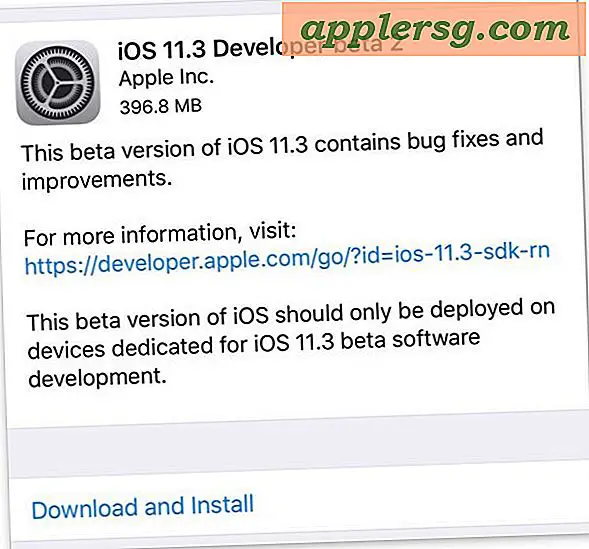Ändra din webbläsares standardsökmotor
Sökmotorer är mycket personliga - det finns bara något mycket tröstande att söka på nätet och se resultaten visas i en välbekant layout. Det är därför det är så svårt för människor att byta från Google till Bing eller från Bing till Yahoo, även om de bästa resultaten kommer att vara ungefär desamma över alla sökmotorer.
Oroa dig inte - vi förstår det. Så här byter du webbläsarens standardsökmotor till den sökmotor du väljer (oavsett om det är Google, Bing eller till och med Facebook-sökning).
Internet Explorer 11
Standardsökmotorn i Internet Explorer 11 är Bing. Så här ändrar du det:

Steg 1: Öppna Internet Explorer 11 och klicka på sökikonen (förstoringsglas) i adressfältet. Detta öppnar en rullgardinsmeny.

Steg 2: Längst ner i den här menyn ser du den aktuella standardsökmotorn (Bing) och en knapp som säger Lägg till. Klick Lägg till.

Steg 3: Detta tar dig till Internet Explorer Gallery, som är en lista med tillägg för Internet Explorer. Hitta söktillägget du vill installera (Google, eBay, GraysOnline, The Arena, Wikipedia, Yahoo eller YouTube) och klicka på Lägg till för att ladda ner och installera det.

Steg 4: När tillägget är installerat klickar du på ikonen Inställningar (kugghjul) längst upp till höger i fönstret och väljer Hantera tillägg från rullgardinsmenyn.

Steg 5: Öppna Sökleverantörer fliken och klicka på den sökmotor som du vill ställa in som standard. Klick Ange som standard och klicka Stänga.
Microsoft Edge
Standardsökmotorn i Microsoft Edge är Bing. Så här ändrar du det:

Steg 1: Öppna Microsoft Edge och navigera till den sökmotor du vill använda. Om du till exempel vill använda Google skriver du www.google.com i Edge: s adressfält och trycker på Enter-tangenten.

Steg 2: Klicka på inställningsikonen (tre punkter) i fönstrets övre högra hörn. Välja inställningar från rullgardinsmenyn.

Steg 3: Bläddra till botten av sidofältet Inställningar och klicka Visa avancerade inställningar.

Steg 4: Hitta rubriken Sök i adressfältet med och klicka Förändra.

Steg 5: Välj den sökmotor du just har navigerat till (i det här fallet Google) och klicka Ange som standard.
Mozilla Firefox
Standardsökmotorn i Mozilla Firefox är Yahoo. Så här ändrar du det:

Steg 1: Öppna Mozilla Firefox och klicka på inställningsikonen (tre staplar) längst upp till höger i fönstret. Välja alternativ från rullgardinsmenyn.

Steg 2: I menyn Alternativ klickar du på Sök flik. Under Standard sökmotor, välj din standardsökmotor från rullgardinsmenyn. Du kan välja mellan olika alternativ, beroende på vilka tillägg du har installerat för närvarande. Om du inte har några tillägg installerade bör du fortfarande se de grundläggande alternativen: Yahoo, Google, Bing och DuckDuckGo.

Steg 3: För att lägga till ett nytt sökalternativ, bläddra till botten av sidan och klicka Lägg till fler sökmotorer ... Detta tar dig till Firefox-tilläggssidan. här kan du ladda ner och installera tillägg för sökmotorer som Facebook Search, Qwant.com och Ask.com. När du har installerat tillägget, gå tillbaka till fliken Sök så kan du välja den sökmotorn som standard.
Google Chrome
Standardsökmotorn i Google Chrome är Google. Så här ändrar du det:

Steg 1: Öppna Google Chrome och klicka på inställningsikonen (tre staplar) i det övre högra hörnet. Välj Inställningar i rullgardinsmenyn.

Steg 2: Under Sök väljer du standardsökmotorn du vill använda i rullgardinsmenyn. Du kan välja mellan Google, Yahoo, Bing, Ask, AOL, eBay eller Wikipedia.

Steg 3: Klicka på för att använda en annan sökmotor som standard Hantera sökmotorer... Detta öppnar ett popup-fönster som visar den aktuella listan över standardsökmotorer och andra sökmotorer som Chrome har identifierat när du surfar på nätet (detta kommer att inkludera webbplatsspecifika sökmotorer). Hitta den sökmotor du vill använda, muspeka över den och klicka på Göra default knappen som visas. Klick Gjort för att stänga fönstret; din nya sökmotor listas automatiskt som din standardsökmotor.